
Inhaltsverzeichnis:
- Autor John Day [email protected].
- Public 2024-01-30 07:22.
- Zuletzt bearbeitet 2025-01-23 12:53.

Guten Morgen.
Für meinen ersten Beitrag an die Community wählte ich ein einfaches Instructable: Wie reinige ich deine Tastatur? Nicht viel dran, richtig. Aber wenn es soweit ist… Es ist Zeit;-) Dies sind einfache und unkomplizierte Anweisungen. Auf geht's. Sammeln Sie zuerst die Werkzeuge zusammen: - Den richtigen Schraubendreher. - Eine gebrauchte Zahnbürste. - Die schmutzige Tastatur…
Schritt 1: Entfernen Sie die Schrauben. Alle Schrauben
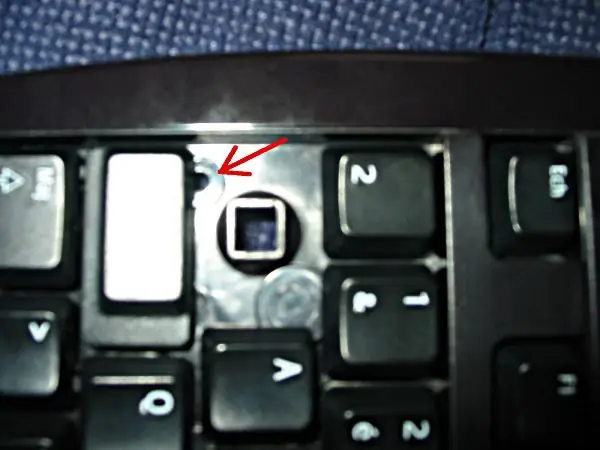
1. Demontieren Sie Ihre Tastatur.
Die meisten Tastaturen werden heutzutage auf die gleiche Weise hergestellt, daher dachte ich, dass das Bild unten selbsterklärend sein sollte. Dies ist ziemlich einfach, aber bevor Sie es tun, sammeln Sie eine Schachtel, um die Schrauben hineinzustecken und einen geeigneten Schraubendreher zu greifen. Überprüfen Sie die Position aller Schrauben, bevor Sie mit dem Entfernen beginnen. Sie sind alle hinten, aber manchmal auch unter den Tasten. Hier ist eine Schraube unter meiner Tabulatortaste…
Schritt 2: Die zerlegte Tastatur

2. Sobald Sie es geschafft haben, die Schrauben zu entfernen. Sie können die Tastatur in zwei Hälften teilen. Die obere Hälfte ist meistens die, die gereinigt werden muss…
Wenn Sie beim Trennen der beiden Teile das Gefühl haben, dass es schwer ist, sie zu entfernen, liegt dies möglicherweise daran, dass Sie eine oder zwei Schrauben vergessen haben. Überprüfen Sie sie erneut. Es muss sanft abgehen. In dieser Phase Ihrer Wartungsarbeiten darf nichts kaputt gehen. Jetzt ist es getrennt. Sie haben zwei Möglichkeiten: Reinigung per Hand mit einer Zahnbürste oder in die Spülmaschine. Wie du willst. Spülmaschine wirkt sowieso etwas heftig. Verwenden Sie keine gewalttätigen Dinge wie Alkohol. Verwenden Sie Seife oder Shampoo, es macht Spaß und riecht gut. Die meisten Keime gehen weg. Ich würde nicht raten, den gummiempfindlichen Teil (den weißen Teil unten) zu reinigen. Wenn es funktioniert, lass es sein. Ein wenig Reinigung mit einem trockenen Pinsel reicht aus. Also kein Abwaschen und auch keine warme Luft. Sobald alles sauber ist, ist es Zeit zum Trocknen. Oben auf der Heizung oder sanft mit einem Fön. Jetzt ist es sauber und trocken. Wir können alle Teile überprüfen und umbauen. Überprüfen Sie vor dem Neuaufbau, ob einige Schlüssel fehlen. Überprüfen Sie, ob nichts mehr übrig ist…
Schritt 3: Überprüfen und Einsetzen der Schrauben

Jetzt, da wir sicher sind, dass das Tastaturlayout sauber und trocken ist und gut umgebaut ist, ist es Zeit zum Testen. In diesem Stadium können Sie ein oder zwei Schrauben zurückschrauben, nur um etwas zu haben, das stark genug ist, um es zu testen. Mit Test meine ich das Anschließen des Computers und das Testen der Eingabe. Stellen Sie unbedingt sicher, dass alles getrocknet ist. Ok, sobald der Test abgeschlossen ist. Wir können alle Schrauben wieder anbringen.
Das ist es. Unsere Tastatur ist fertig. Wie Sie auf dem Bild sehen können, ist es manchmal recht praktisch, zweimal dieselbe Tastatur zu haben. Auf diese Weise haben Sie immer einen sauberen … und einen zu reinigenden. Dies dient wiederum dazu, das Entfernen der Schlüssel zu vermeiden. Der Zweck ist eine schnelle und ausreichende Reinigung. Hoffe, dass dieses instructable für Sie nützlich und angenehm war. Gosub.
Empfohlen:
Reinigen Sie eine alte mechanische Tastatur - Gunook

Reinigen Sie eine alte mechanische Tastatur: Mechanische Tastaturen waren in den 1990er Jahren und früher sehr verbreitet und beliebt, und für viele Menschen ähnelten das Gefühl und der Klang eher den Schreibmaschinen, an die sie früher gewöhnt waren. Seitdem ist die mechanische Tastatur
So reinigen Sie eine Tastatur – wikiHow

So reinigen Sie eine Tastatur: Jeder weiß, wie unangenehm es ist, wenn ein Krümel in seine Tastatur fällt, und viele Leute haben keine Ahnung, wie man dieses Problem beheben kann. Die Leute benutzen Tastaturen zu Hause, in der Schule, bei der Arbeit usw. Aufgrund der Häufigkeit, mit der wir Computer verwenden, ist dies nur nat
Speichern Sie Ihre Bilder für Ihre Aufgabe: 4 Schritte (mit Bildern)

Speichern Ihrer Bilder für Ihre Aufgabe: 1. Öffnen Sie ein neues Google-Dokument und verwenden Sie diese Seite, um Ihre Bilder zu sichern.2. Verwenden Sie Strg (Steuerung) und die Taste "c" Schlüssel zum Kopieren.3. Verwenden Sie Strg (Steuerung) und die Taste "v" Schlüssel zum Einfügen
So erhalten Sie Musik von fast jeder (Haha) Website (solange Sie sie hören können, können Sie sie bekommen Okay, wenn sie in Flash eingebettet ist, können Sie es möglicherweise nic

So erhalten Sie Musik von fast jeder (Haha) Website (solange Sie sie hören können, können Sie sie bekommen … Okay, wenn sie in Flash eingebettet ist, können Sie es möglicherweise nicht) BEARBEITET!!!!! Zusätzliche Informationen: Wenn Sie jemals auf eine Website gehen und ein Lied abspielen, das Sie mögen und es wollen, dann ist hier das anweisbare für Sie, nicht meine Schuld, wenn Sie etwas durcheinander bringen (nur so wird es passieren, wenn Sie ohne Grund anfangen, Dinge zu löschen) ) Ich konnte Musik für
Reinigen Sie Ihre klebrige Laptop-Tastatur - Gunook

Reinigen Sie Ihre klebrige Laptop-Tastatur: So kleben Ihre Laptop-Tasten aus dem einen oder anderen Grund. Vielleicht haben Sie einen Drink darauf verschüttet, oder Sie essen und surfen gerne gleichzeitig. Ich hatte das Pech, vor etwa zwei Jahren etwas Mountain Dew auf meiner Tastatur zu verschütten, und diese Methode
